普段プリンターをあまり使わないと、久しぶりに印刷してみたら上手く印刷できないケースは多いです。
年賀状を作る年末ごろになって初めて、プリンターの印刷不具合に気づいて焦る人は多いかもしれません。

年賀状くらいしか印刷しないので、新しいプリンターを購入するのも気が乗らないな…。
という人も多いのでは。
私の場合ですが、自宅で使用しているキヤノンのプリンター【MG6730】がどうしても印刷できなくなってしまったときに プリントヘッド の洗浄を実行した結果、復活させることができたのでその手順をご紹介します。
キヤノン公式 キヤノン:PIXUS マニュアル – MG6700 series
キヤノン公式 MG6730 PIXUS早わかり入門マニュアル|Canon
いろいろ確認した結果、もう打つ手がなくて「廃却するくらいなら試してみよう…」といったレベルの場合にチャレンジしてみて下さい。
印刷の不具合はインクの目詰まりが主な原因です。
↓市販で目詰まり洗浄カートリッジというのもあるのでコチラも参考に。
これで改善したという人もいるので今回のような作業が苦手な人にはオススメです。
ちなみに、Canon PIXUS MG6730には近いモデル「MG6930」「MG6530」があり、キヤノンの公式サイトでこれら3つのモデルの性能比較が確認できるので参考リンクを貼ります。
キヤノン公式 ▶PIXUS MG6930/6730/6530の性能比較
3モデルを比較表で見ると違いがほとんどないように見えますが、使用インクはMG6930だけ違うのでご注意下さい。
▶ PIXUS MG6930の消耗品(インク)
▶ PIXUS MG6730の消耗品(インク)
▶ PIXUS MG6530の消耗品(インク)
キャノンのプリンターがちゃんと印刷できない

以前から印刷の状態に怪しい傾向がありましたが、久しぶりに写真を印刷してみたらカラー系の色が全然出ておらず、昔の白黒写真のように印刷されてしまいました。
ノズルチェックパターンを印刷してみると、やはり黒以外のカラーが出ていません…。
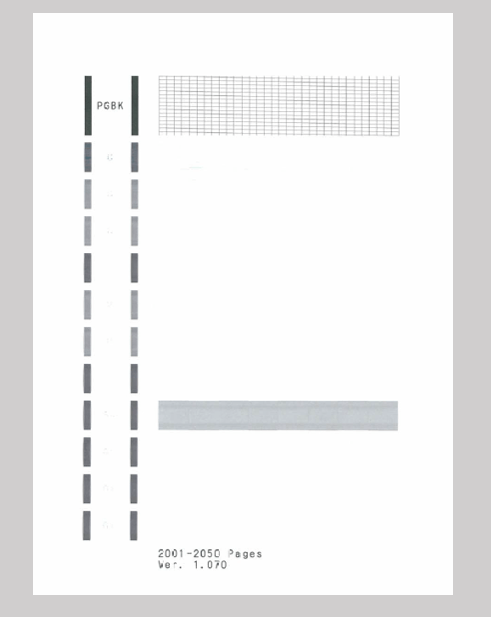
不具合な印刷
インクの残量もまだ無くなっていないのに、ヘッドクリーニングして何回印刷しても同じようになってしまう状態です。
我が家のプリンターは「たまに使う程度」の使用頻度で逆にそれがダメだったのか、こんな印刷が徐々に増えてきましたが、インク交換したり何度か印刷すると直っていたのでダマシダマシ使ってました。

しかしこのときは、回復の兆しがなかったです…。
交換用インクもまだ何個か持っていたのでなんとか復活させたいと考え、思い切って プリントヘッド の洗浄を行うことにしました。
Canon-MG6730:プリントヘッド の洗浄作業

★プリンターのプリントヘッドを洗浄する作業を行っていきます。
- プリントヘッドを取り外す
- ぬるま湯で洗って乾かす
- 取り付ける

似た機種であれば同じようにできると思います。
①プリントヘッドを取り外す
(1)インク交換の要領で❶プリンターの操作パネル部(全面上部)を持ち上げる⇒ プリントヘッドが中央に移動するので❷インクカートリッジを全て取り外す。※インクが付着するのでさわるときは注意。

インクカートリッジの取り外し
(2) プリントヘッド部分の位置を調整する必要があります。ばねが働くので少しチカラが必要ですが、
❷インクセット部手前のカラー表示(シールが貼っている部分)を手前に引っ張る。
❸プリントヘッドを左側の壁に引っ掛けて固定する。

プリントヘッド部の固定
(3)インクカートリッジが無い状態だとその奥にあるプリントヘッドが見えます。
真ん中に仕切り板があるので、指でつまんで手前に90度倒しながら引っ張ると プリントヘッド が外せます。
※戻す時のために、外した時の感覚を覚えておいてください。

プリントヘッド
▼ちなみにプリントヘッドはパーツ単体での購入もできます。(高いですが)
プリントヘッドの型番は「QY6-0083」で、PIXUSシリーズの「MG6330、MG6530、MG6730、MG7130、MG7530、iP8730」で共通部品となっています。
②ぬるま湯で洗って乾かす
(1)取り外した プリントヘッド をぬるま湯ですすいで、お湯を入れた桶などに浸します。
お湯の中で少し動かしても効果的かもしれません。
※入れ物にインクが残る可能性が高いので汚れてもいいモノをおすすめします。
基盤のような部品もあったので水に浸して大丈夫か? と不安になりながらも全体を浸しました。

プリントヘッドの洗浄
(2)1時間ほど経ったら、水気をよく切り、天日で丸1日くらい乾かします。

乾かす
③プリントヘッドを取り付ける
(1)取り外したときとは逆の要領で、 プリントヘッド を取り付けます。下側をはめ込んでから90度回して押し込みます。
(2)引き出していたプリントヘッド手前のカバーを押し込み、インクカートリッジを全てセットしなおします。
(3)あとは、インク交換の終わりの時と同じように蓋を閉じて下さい。
プリンターのインク調整が始まります。セットアップが完了するまでしばらく時間がかかると思います。
印刷できるか確認

プリントヘッドの洗浄でうまく印刷が復活したかを確認してみます。
ノズルチェックパターン を印刷してみると、BKの一部は少し不完全ですが、ほぼ9割以上復活しました。
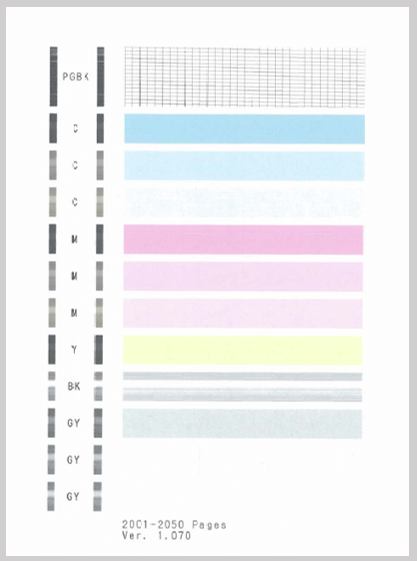
洗浄後のカラーチェック
写真も洗浄前から比較すると、ほぼ正常と言える状態で印刷することができました。
まとめ:プリントヘッド洗浄で印刷が復活する可能性あり
今回は、キヤノンのプリンター(MG6730)のプリントヘッド を取り外して洗浄する方法ご紹介しました。
繰り返しますが、100%直るという保証はないので実行する場合は自己責任でお願いします。
作業時間も1日以上かかるので、すぐに印刷したい人向けではありませんがイチかバチかでも復活の可能性を希望する方は参考にしてみてください。


コメント